Tenzij je de afgelopen jaren onder een steen hebt gelegen, mag je de groei van voedselportretten niet hebben gemist. Ze zijn overal, van high-budget advertenties van supermarkten en ambachtelijke voedselmerken tot amateurfotografen op Instagram.
Als je ook maar een beetje geïnteresseerd bent in voedselfotografie, waar je ook kijkt, je krijgt sensuele beelden te zien van prachtig gestileerde voedselportretten. Van hamburgers met perfect geplaatste dripkaas tot taarten in vintage-stijl beladen met fruit, het lijkt soms alsof de fotografiewereld gek is geworden van eten.
Wat is een voedselportret?
Een wedstrijd met een categorie voedselportretten zegt dat ze afbeeldingen willen zien van voedsel dat 'goed genoeg is om te eten'. Maar een blik door hun galerij van eerdere wedstrijden suggereert iets meer.

In foodportretten is het eten de held. Het gaat niet om de boer, de winkel of de verpakking; de foto gaat onbeschaamd over het eten. En het zou ervoor moeten zorgen dat je recht in de foto wilt reiken en een hap wilt nemen.
Er zijn veel stijlen van voedselportretten. Soms gaat het om het hero-ingrediënt en soms om het afgewerkte gerecht. Maar het gaat nooit om de persoon die het heeft gemaakt of de plek waar het eten wordt geserveerd.
Sommige fotografen houden van een helder en luchtig gevoel in hun foto's. Hun foto's zouden niet misstaan in een designer loft-appartement. Anderen geven de voorkeur aan een opname met een donkere stijl. En het is deze stijl waar ik me in dit artikel op ga richten.
(Als je wat inspiratie wilt, zoek dan gewoon op Pinterest of Instagram naar 'donkere voedselfotografie' en begin te scrollen.)
Een onderwerp kiezen
Niet elk stuk voedsel is een geweldig onderwerp. Als je een ingrediënt fotografeert voordat het is bereid, wees dan niet bang om te zoeken naar de meest perfecte of karaktervolle voorbeelden die je in de winkel kunt vinden. Elke fout of onvolkomenheid zal voelen alsof het met tien is vergroot wanneer je het fotografeert.
Natuurlijk wil je soms afwijken van afbeeldingen van perfecte ingrediënten! De aardappelen die ik op de foto's voor deze tutorial heb gefotografeerd, waren heerlijk knoestig. Ze komen uit een periode in de Britse voedselproductie die 'de hongerige kloof' wordt genoemd; gedurende deze tijd staan de laatste wintergroenten op tafel terwijl we wachten op de verse lenteproducten. Zoek altijd naar een verhaal in je afbeeldingen.
Als je van plan bent een afgewerkt gerecht te fotograferen, moet het zowel mooi als creatief worden geplateerd. Dit vereist oefening en veel professionele fotografen huren foodstylisten in om hen te helpen met het werk. Wees niet ontmoedigd als het even duurt voordat je het koken en het opdienen van voedsel dat er goed uitziet op foto's onder de knie hebt (bovendien kun je je pogingen opeten terwijl je oefent).
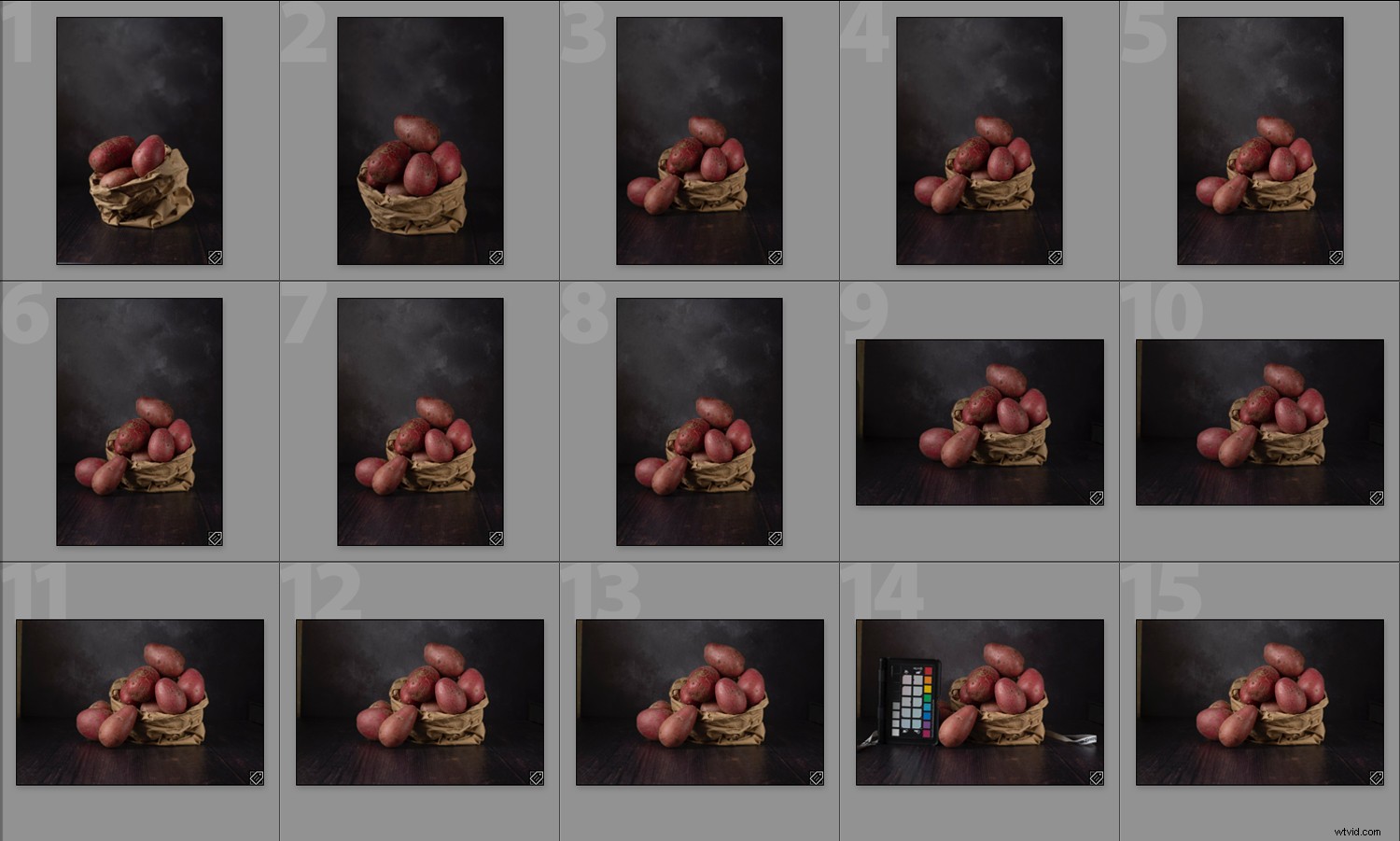
Neem de tijd om je scène samen te stellen. Zoals je kunt zien op de schermafbeelding van mijn Lightroom-catalogus hierboven, wist ik vanaf het begin ongeveer wat ik wilde, maar maakte uiteindelijk veel kleine aanpassingen aan de aardappelen die ik aan het fotograferen was.
Vergeet niet na te denken over je rekwisieten en achtergrond. Ze maken net zo goed deel uit van de opname als het eten zelf. Je kunt je afbeeldingen nog unieker maken door je eigen achtergronden te schilderen.
Houd het simpel
Om donkere voedselportretten te maken, heb je geen uitgebreide, ingewikkelde of dure opstelling nodig. Deze aardappelen zijn gewoon op een tafel geschoten met een geschilderde achtergrond en een nep houten oppervlak. Er komt natuurlijk ochtendlicht van de linkerkant van het beeld. Aan de rechterkant plaatste ik een stuk karton met wat aluminiumfolie eromheen gewikkeld om als reflector te fungeren.

Als ik eenmaal een foto heb gemaakt waar ik tevreden mee ben, pas ik graag een algemene Lightroom-preset toe om contrast toe te voegen en de afbeelding van kleur te voorzien. Dit soort subtiele kleurcorrectie kan echt helpen om je foto te onderscheiden.
Het op deze manier veranderen van de kleurtinten is iets dat mensen die geen fotograaf zijn vaak niet doen met hun foto's, en dus zorgt het voor een meer gepolijste look in de ogen van veel kijkers.
Breng het naar Photoshop
Zodra ik de basiskleur die ik wil in Adobe Lightroom heb ingesteld, open ik de afbeelding in Photoshop. Met Photoshop kun je lagen gebruiken, waardoor je uiteindelijk meer controle hebt over de afbeelding die je aan het maken bent.
Verscherping toepassen
Het eerste dat ik altijd doe als ik een afbeelding in Photoshop open, is een lichte verscherping toepassen. Het verheldert gewoon alle details, zodat u aan de slag kunt.
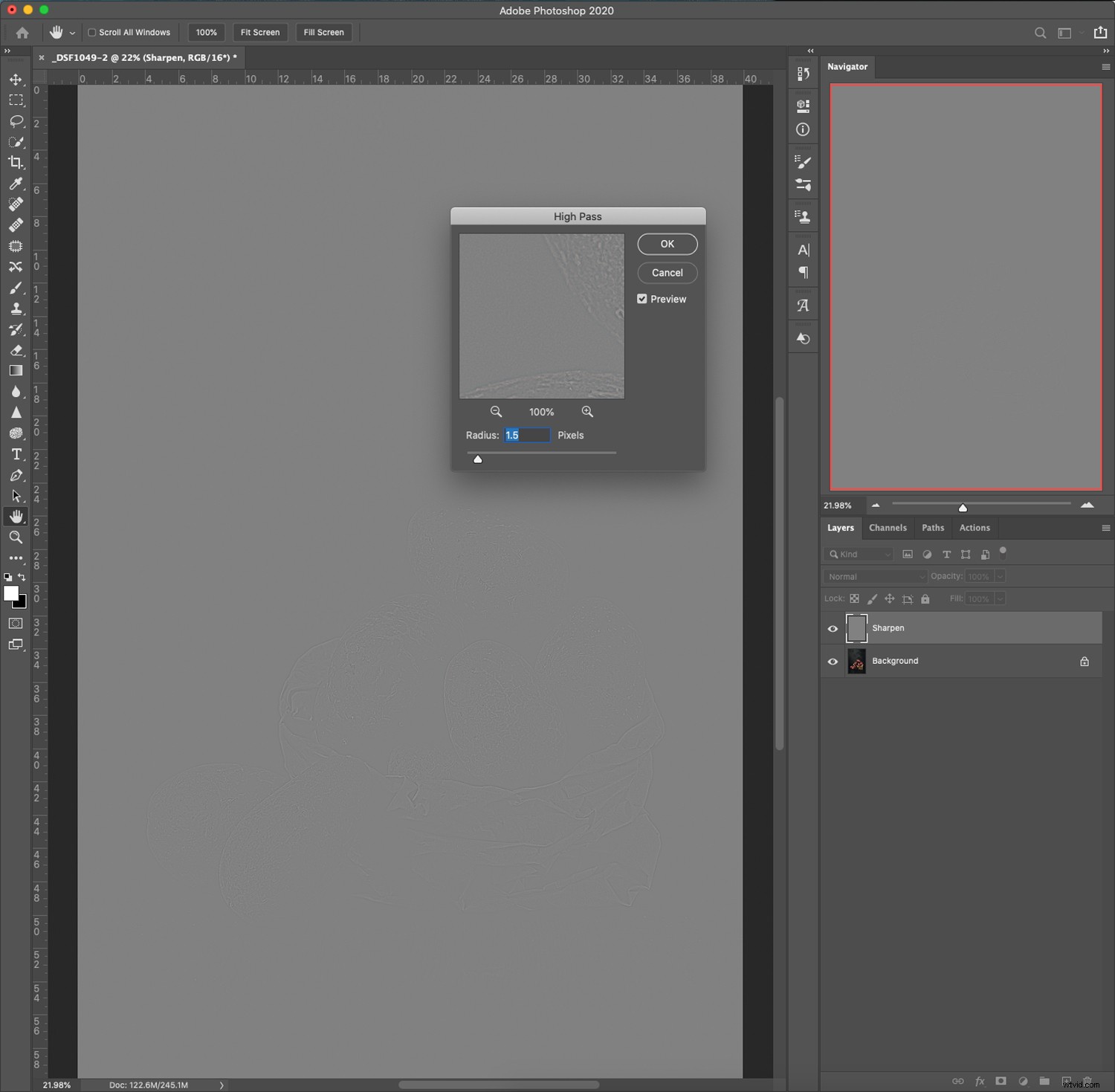
Mijn methode voor deze eerste verscherping is om eerst de achtergrondlaag te dupliceren. U moet een kopie van uw afbeelding op een nieuwe laag krijgen om deze methode te laten werken. U kunt met de rechtermuisknop op de bestaande laag in het lagenpaneel klikken en "Laag dupliceren" kiezen.
Pas een hoogdoorlaatfilter met een straal van ongeveer 1,5 toe op de nieuwe laag die u zojuist hebt gemaakt. Het hoogdoorlaatfilter vind je in het menu “Filter” (kijk bij “Overig” onderaan de lijst). De straal die je nodig hebt varieert, maar als je goed naar de afbeelding hierboven kijkt, zie je dat de "geest" van de afbeelding nauwelijks zichtbaar is wanneer je een voorbeeld bekijkt van het effect dat het hoogdoorlaatfilter heeft.
Zodra je dit hebt gedaan, stel je de overvloeimodus van de laag in op 'Overlay' en je zou het effect moeten zien van het hoogdoorlaatfilter dat je zojuist hebt toegepast.
Ontwijk en brand
Je kunt donkere voedselfoto's echt tot leven laten komen door creatief te ontwijken en te branden, en dat is de techniek die centraal staat in de bovenstaande voorbeeldafbeelding.
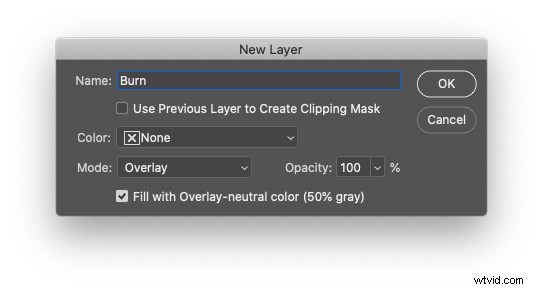
Probeer deze methode in plaats van de ontwijk- en brandhulpmiddelen die in Photoshop zijn ingebouwd te gebruiken. Maak eerst twee nieuwe lagen. Noem een "Dodge" en een "Burn". Zorg ervoor dat u in het dialoogvenster "Nieuwe laag" de optie aanvinkt om de laag te vullen met een overlay-neutrale kleur en stel de overvloeimodus in op "Overlay".
Vervolgens kunt u met een zacht penseel ingesteld op 100% dekking maar met een lage (2-3%) stroom, het beeld tot leven brengen. Gebruik een zwarte borstel op de brandlaag om de schaduwen te verdiepen en een witte borstel op de ontwijklaag om de hooglichten op te fleuren.
Ga voorzichtig te werk en probeer niet te veel details te verliezen! De truc met ontwijken en branden is om het effect langzaam op te bouwen. Gebruik penselen en lagen zoals een schilder licht en schaduw gebruikt om de voedselportretten die je hebt gefotografeerd vorm te geven.
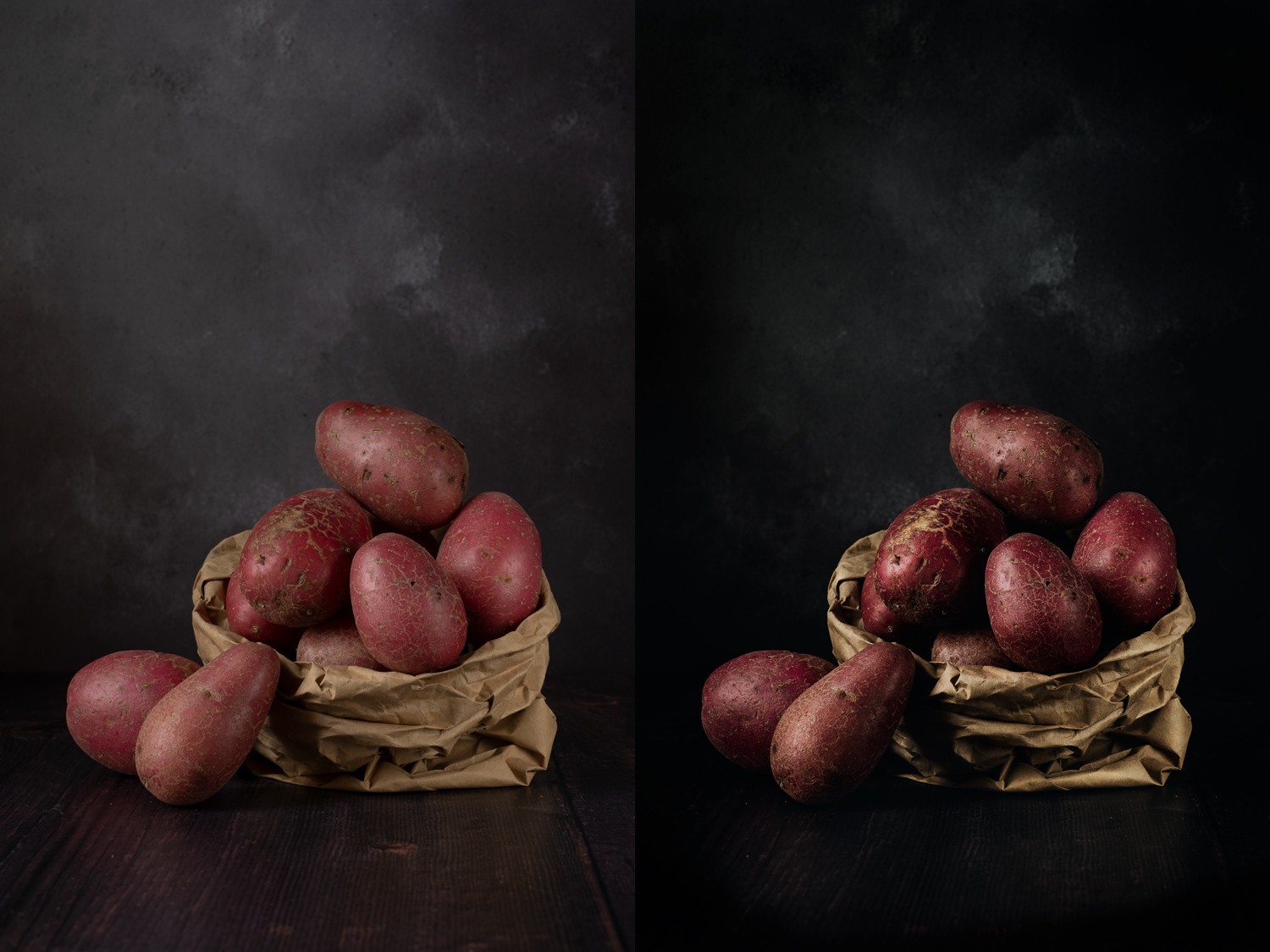
U kunt altijd de dekking van een laag verlagen als u te ver gaat, of u kunt deze zelfs verwijderen en helemaal opnieuw beginnen. Als er maar een klein beetje is waar je niet blij mee bent, kun je een laagmasker toepassen en dat kleine gedeelte maskeren.
Het voedselportret afmaken
Om de afbeelding af te maken, voegde ik een digitale textuur toe aan de achtergrond en vervaagde deze totdat deze bijna onzichtbaar was. Het had als effect dat de geschilderde achtergrond iets zachter werd, een look die ik het liefste had.

Deze basisbenadering van het bewerken van kleuren in Lightroom (misschien met behulp van een voorinstelling), het verscherpen van de afbeelding in Photoshop en het ontwijken en branden van de foto is er een die op veel verschillende soorten foto's kan worden toegepast.
Ik heb dezelfde benadering gebruikt in architectuurfotografie en portretten, maar ik heb het gevoel dat het echt uitblinkt als een techniek als het gaat om donkere en dramatische voedselportretten.
